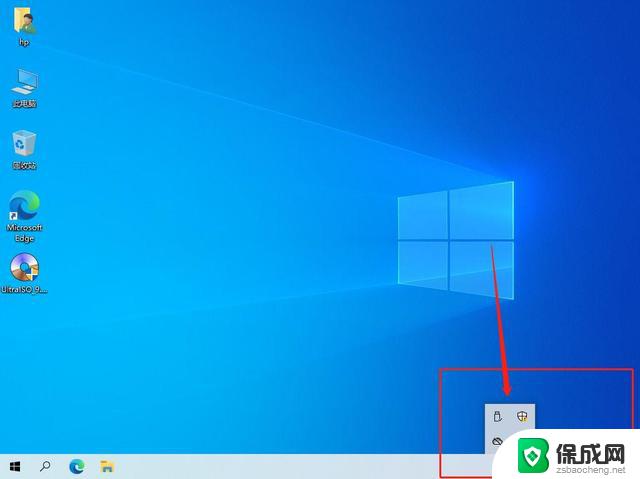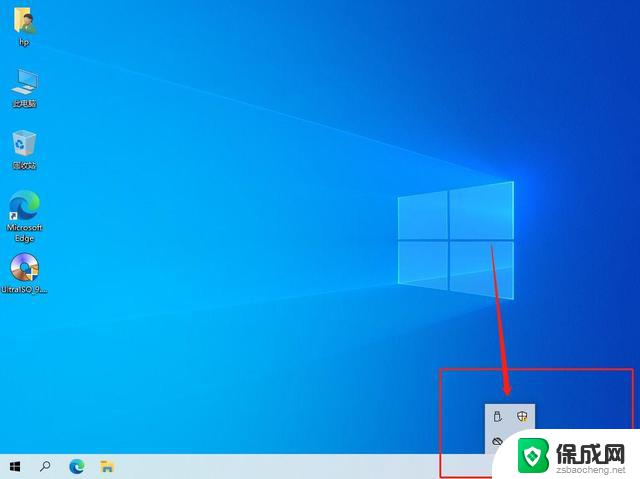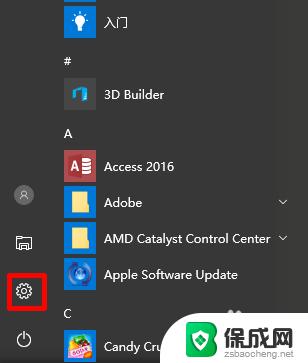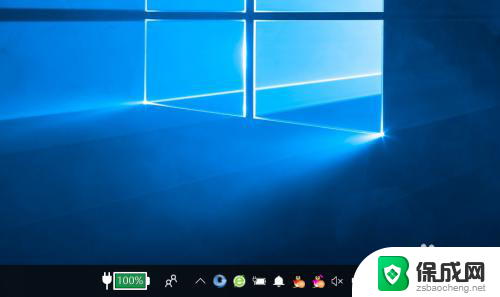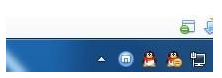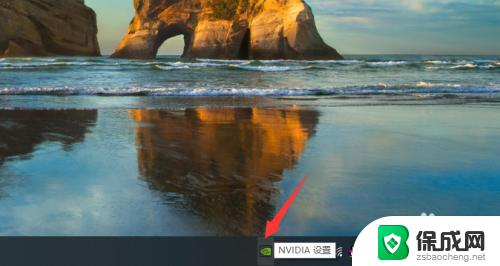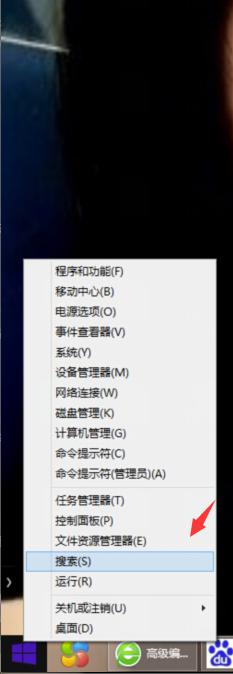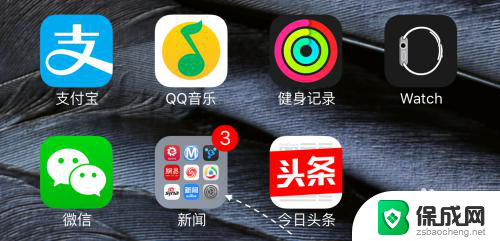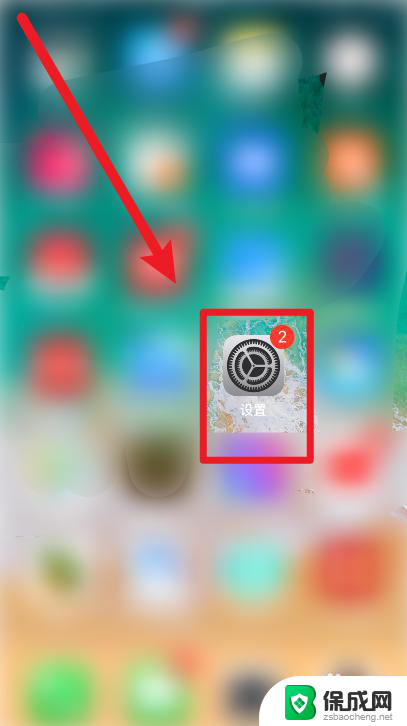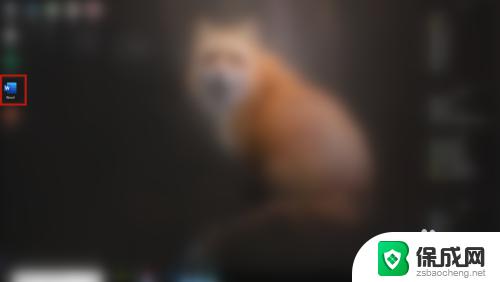笔记本右下角的wifi选项没了 电脑wifi图标不见了怎么重新显示
更新时间:2024-08-11 09:09:55作者:xiaoliu
我发现我的笔记本电脑右下角的wifi选项突然消失了,导致电脑的wifi图标也不见了,这让我感到困惑和不安,因为无法连接到无线网络会影响我的工作和生活。我开始寻找解决办法,希望能够重新显示电脑的wifi图标,让我能够方便地连接到网络。经过一番研究和尝试,我终于找到了解决问题的方法,让我的电脑恢复了正常。在这个过程中,我学到了不少关于电脑网络连接的知识,也更加熟悉了自己的电脑系统。现在我可以更轻松地处理类似的问题,让我的电脑保持良好的网络连接状态。
步骤如下:
1鼠标移至任务栏处,右键单击任务栏。 2点击“任务栏设置”。
2点击“任务栏设置”。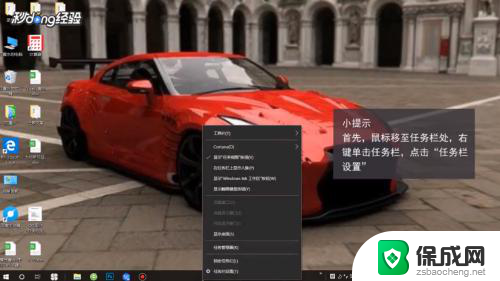 3在弹出的界面中,下拉页面找到并点击“打开或关闭系统图标”。
3在弹出的界面中,下拉页面找到并点击“打开或关闭系统图标”。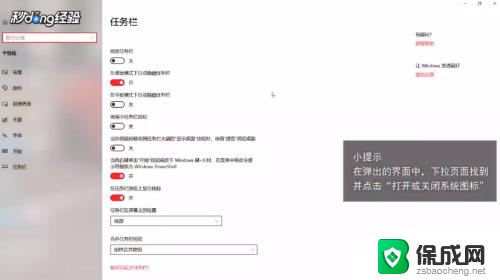 4进入界面后,在页面中找到“网络”。点击右方的开启或关闭按钮,开启此按钮。
4进入界面后,在页面中找到“网络”。点击右方的开启或关闭按钮,开启此按钮。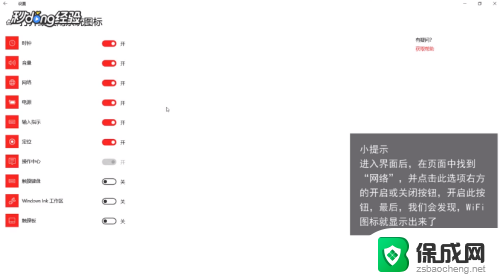
以上是笔记本右下角的wifi选项消失的全部内容,如有需要,用户可以按照以上步骤进行操作,希望对大家有所帮助。